Samsung Unified Linux Driver 프린터 추가하고 싶어요.
- 날짜 2015-05-14
- 조회수 17,447
통합 리눅스 드라이버(Unified Linux Driver) 추가하여 사용하기
※ 주의 : 아래 설명되는 내용들은 일반적인 절차에 해당하는 내용으로, 사용하시는 리눅스 종류 및 버전에 따라 조금씩 차이가 날 수 있습니다.
시스템에 프린터 추가하기
1. 시스템에서 제공하는 프린팅 유틸리티를 실행합니다(System > Administration > Printing 메뉴 실행 또는 터미널에서 “system-config-printer” 명령어 입력)
- 2. Add(또는 New) 버튼을 눌러주세요.
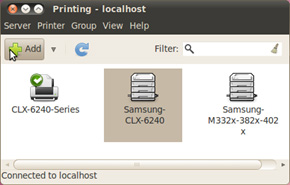
- 3. USB 프린터의 경우, 모델명이 제일 위에 표시됩니다. 모델명을 선택하고 Forward 버튼을 누릅니다.
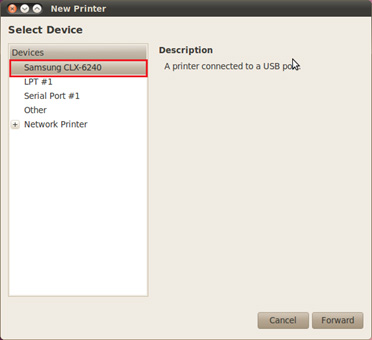
- 4. 네트워크 연결 프린터인 경우, Network Printer 메뉴 아래의 AppSocket/HP JetDirect 를 선택하고 Host 칸에 프린터의 IP 주소를 입력해 주세요.
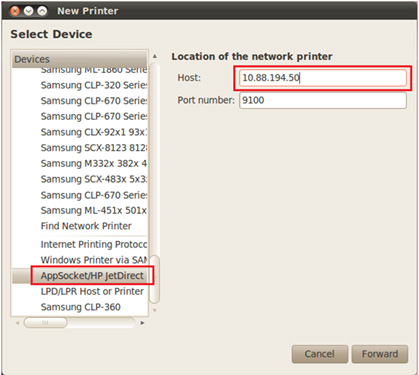
- 5. 일부 O/S 의 경우(ex. Ubuntu), OpenPrinting 웹사이트를 이용하여 해당 프린터의 드라이버를 자동으로 찾아줍니다.
- (단, 해당 사이트에 등록된 모델에 한함). 이 경우, Activate 버튼만 클릭해주면 해당 드라이버가 자동으로 설치됩니다.
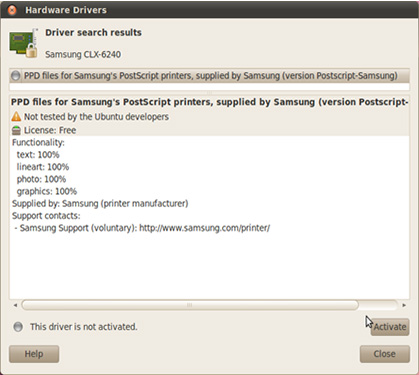
- 6. 시스템에서 해당 프린터의 드라이버를 자동으로 찾지 못하는 경우, 삼성 데이터베이스 목록에서 해당 프린터의 모델명을 수동으로 선택해줍니다.
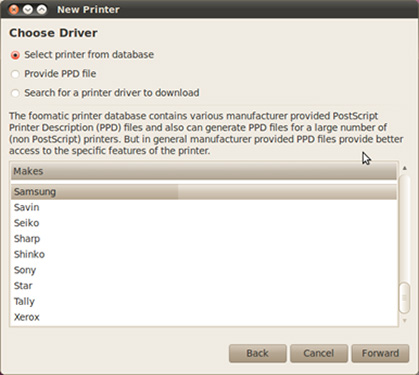
- 7. 사용 중인 프린터에 장착된 옵션을 설정해줍니다(추가 Tray, Finisher 등). 이 화면은 모델에 따라 나오지 않을 수 있습니다.
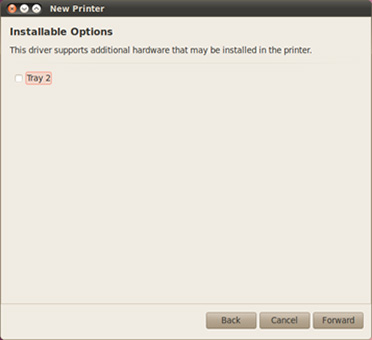
- 8. 프린터의 이름을 설정하고, Apply 버튼을 클릭하여 프린터를 추가합니다.
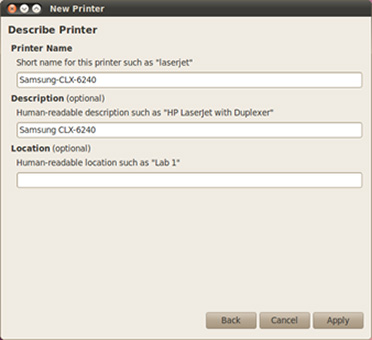
※ 잉크젯 프린터는 리눅스를 지원하지 않습니다.
위의 내용으로 궁금증 해결에 조금이나마 도움이 되셨나요?
- 평가해 주신 의견은 콘텐츠 개선을 위한 자료로만 활용됩니다.